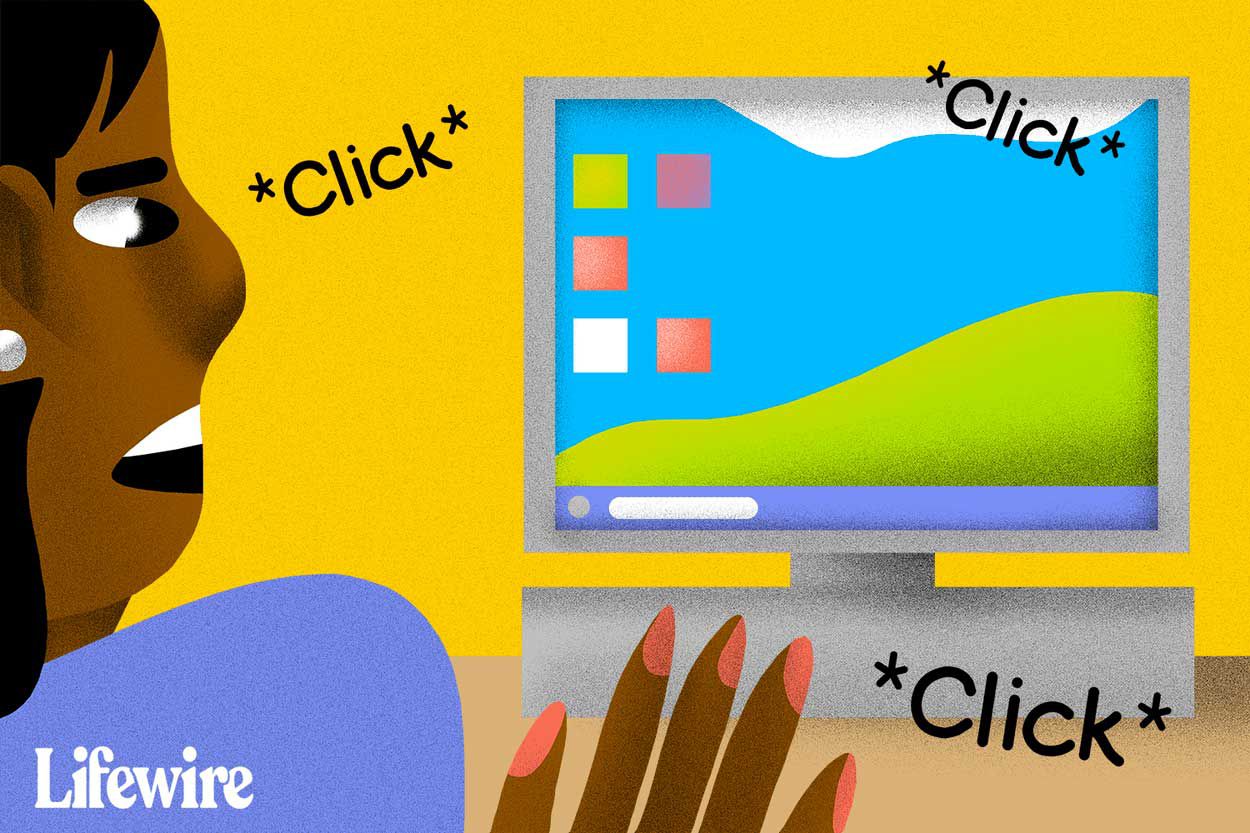Kiintolevyt ovat yleensä lähes äänettömiä, mutta joistakin kuuluu vaimeaa naksahdusääntä avattaessa tai sammuttaessa – tämä on normaalia. Toisaalta, jos alat kuulla vain satunnaisia ääniä tai ääniä, joita et ole koskaan kuullut, kuten napsautusta, hiontaa, tärinää tai piippausta, kiintolevy saattaa olla viallinen. Datacent tarjoaa joitain esimerkkiääniä viallisista kiintolevyistä, jotka voivat olla samanlaisia kuin kuulet. Alla olevat vaiheet auttavat sinua päättämään, onko kiintolevy todella syyllinen, ja jos on, mitä tehdä, ennen kuin kaikki arvokkaat tietosi ovat menneet lopullisesti.
Mitä tehdä, jos kovalevysi pitää ääntä?
-
Varmista, että kohinan lähde on kiintolevy, ei jokin muu laitteisto. Jos esimerkiksi irrotat virta- ja datakaapelit kiintolevystä, mutta kuulet silti äänen, kun käynnistät tietokoneen, on selvää, että ongelma ei ole kiintolevyssä. Kokeile jokaista skenaariota löytääksesi lähde todella. Jos ääni häviää, kun virtajohto kytketään, mutta se palaa, kun liität datakaapelin kiintolevyyn, sinun on luultavasti vaihdettava datakaapeli. Jos et ole varma, kuinka pääset käsiksi tietokoneeseesi, tutustu pöytätietokoneen kotelon avaamisoppaaseemme.
-
Jos olet varma, että itse kiintolevy on viallinen, käytä ilmaista kiintolevyn diagnostiikkaohjelmistoa, joka on jo saatavilla useissa tietokoneissa tai Internetissä. Edistyneempi diagnostiikkaohjelmisto on myös saatavilla maksua vastaan eri kehittäjiltä.
HDDScan. Kun käytät diagnostiikkaohjelmistoa, on parasta sulkea kaikki muut ohjelmat ja irrottaa kaikki muut asemat tai laitteet, joita et testaa, jotta tulokset eivät vääristy. Parhaimmillaan diagnostiikkaohjelmisto merkitsee vain vialliset kiintolevyn osat «huonoksi» ja estää tietokonetta käyttämästä niitä tulevaisuudessa. Se ei itse asiassa korjaa fyysisesti viallista kiintolevyä.
-
Jos diagnostiikkaohjelmiston tekemät korjaukset eivät väliaikaisesti poista kiintolevyn melua, varmuuskopioi järjestelmä ja vaihda kiintolevy.
-
Jos diagnostiikkaohjelmisto auttaa ratkaisemaan naksahdus-, hionta- tai piippausäänet, tämä ratkaisu tarjoaa väliaikaisen ratkaisun. On mahdollista, että kiintolevy epäonnistuu, kunnes se on täysin käyttökelvoton. Pysyvä ratkaisu on varmuuskopioida järjestelmä ja vaihtaa kiintolevy. Harvinaisissa tapauksissa, kun kiintolevy on meluisa vain, kun käytät tiettyjä aseman tietoja, syynä voivat olla tietyt sektorit – ongelman, jonka jotkut diagnostiikkaohjelmistot voivat korjata.
Lisää apua kiintolevyn kohinan ratkaisemiseen
Koska ei ole hyvää tapaa korjata viallista kiintolevyä, on tärkeää suojata tietosi tekemällä säännöllisiä varmuuskopioita. Ajantasaisella varmuuskopiolla viallisen kiintolevyn palauttaminen on yhtä helppoa kuin uuden aseman asentaminen ja tietojen palauttaminen. Paras tapa varmuuskopioida tietosi on online-varmuuskopiointipalvelu, koska tiedostosi säilyvät pilvessä ja vähemmän alttiita katoamiselle tai tuhoutumiselle. Nopeampi tapa on kuitenkin käyttää ilmaista varmuuskopiointiohjelmaa. Jotkut näistä ohjelmista voivat jopa kloonata viallisen kiintolevyn tiedostot ja laittaa ne uudelle, toimivalle kiintolevylle. SSD-levyissä (SSD) ei ole liikkuvia osia, kuten magneettikiintolevy, joten et kuule niiden epäonnistumista kuin pyörivän kiintolevyn. Myös ulkoiset kovalevyt pitävät ääntä. Näitä ääniä esiintyy, kun asema on kytketty tietokoneeseen virta- tai kaapeliliitäntäongelman vuoksi. Yritä ratkaista ulkoisen kiintolevyn äänet kytkemällä virtalähde suoraan pistorasiaan jatkojohdon sijaan, käyttämällä lyhyempää USB-kaapelia, käyttämällä USB 2.0+ -portteja tai liittämällä kiintolevyn USB-porttiin. tietokoneen takaosassa etuosan sijaan. Sirpaloitunut kiintolevy tuottaa lisää levytoimintaa. Käytä ilmaista eheytysohjelmaa kiintolevyn käyttöiän pidentämiseen, mutta se ei todennäköisesti korjaa ongelmaa useimmissa meluisissa kiintolevyissä. Jos sinun on poistettava tiedostosi viallisesta kiintolevystä, tutustu tiedostojen palauttamisen usein kysyttyihin kysymyksiin. Vaikka se ei ole yleistä, on mahdollista, että kiintolevyn kohina johtuu viallisesta laiteohjaimesta. Lisätietoja kiintolevyohjaimen päivittämisestä on ohjeaiheessa Ohjainten päivittäminen Windowsissa.
Muita ääniä, joita tietokone voi tuottaa
Kiintolevy ei ole tietokoneen ainoa osa. Sinulla on myös virtalähde, tuuletin, levyasema ja muita asioita, jotka saattavat aiheuttaa melua. On tärkeää tunnistaa, mistä melu tulee, jotta voit ymmärtää, mitä etsiä. Jos tietokoneesi on esimerkiksi ylikierroksilla tietyssä tehtävässä, kuten muistia vievässä videopelissä, on normaalia kuulla tuulettimen pyörivän nopeammin pitääkseen laitteiston viileänä. Sen sijaan tuulettimen siipiin voi olla juuttunut jotain, joka pitää outoa ääntä, kuten eläimenkarvoja. Jos uskot, että outojen äänien todellinen lähde on itse asiassa yksi tietokoneesi tuulettimista, katso Kuinka korjata kovaääninen tai äänekäs tietokoneen tuuletin. Kun avaat tietyn ohjelman tai ikkunan tietokoneellasi, saatat kuulla äänen, joka voimistuu – äänen, joka voidaan helposti sekoittaa kiintolevyn ääneen. Tämä tarkoittaa mitä todennäköisimmin sitä, että asemassa on levy, joka pyörii nopeammin kuin ennen, jotta tietokone voi lukea siitä tietoja, mikä on normaalia. Kaiuttimien poksahdus tai staattinen häiriö voidaan myös sekoittaa kiintolevyn ääniin (kaapeli ei ehkä ole kunnolla kiinni tietokoneen liittimessä), samoin kuin joihinkin BIOS-äänikoodeihin ja korkeisiin äänimerkkeihin.